
Uporabniki interneta pogosto naletijo na situacijo, ko med poskusom ogleda filma obstaja zvok, video pa se v brskalniku ne prikaže. Mnogi ne vedo, kaj bi počeli in včasih gredo v skrajnost, vključno s preurejanjem operacijskega sistema. Toda v večini primerov se težava lažje reši, na primer s ponastavitvijo brskalnika, omogočanjem pospeška strojne opreme ali uporabo drugih priporočil. Razmislite o osnovnih rešitvah, ki so pokazale največjo učinkovitost.
Razlog
V primeru, ko zvok preide, video pa se v brskalniku ne prikaže, je pomembno ugotoviti vzrok. Lahko jih je več:
- Zastarel Flash Player
- Nepravočasna posodobitev spletnega brskalnika;
- nepravilno delujoč vtičnik;
- zruši se na samem mestu;
- onemogočeno strojno pospeševanje itd..
To je le nekaj razlogov, zakaj brskalnik ne prikazuje videa, vendar zvok prihaja. Toda njihove rešitve so pogosto dovolj, da obnovijo normalno delovanje spletnega brskalnika.

Kako odpraviti težavo?
Če po vklopu videoposnetka v brskalniku ugotovite, da obstaja zvok, video pa se ne prikaže, sledite naslednjim korakom (kot primer uporabite Google Chrome).
Ponastavite brskalnik
Najprej je treba "ponastaviti" podatke brskalnika, da se vrnejo na prvotne nastavitve. Ta tehnika daje rezultat v 8 od 10 primerov, ko ne prikaže le nekaj videa (medtem ko je zvok). Ob ponastavitvi se zdi, da se spletni brskalnik »vrne« nazaj na obdobje, ko se težava še ni pojavila.
Opraviti delo:
- Vnesite brskalnik in pojdite na razdelek z nastavitvami (tri vodoravne pike). Takoj lahko v naslovno vrstico vnesete nastavitve chrome: //. Po tem se odpre okno s seznamom podatkov.
- Izberite Napredne nastavitve, Ponastavite nastavitve brskalnika na dnu..
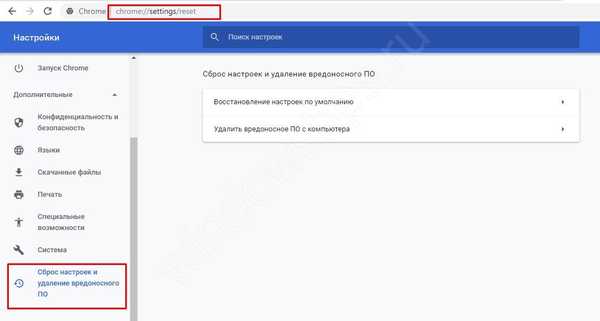
Zdaj preverite pravilno delovanje valja. Če se video v brskalniku ne prikaže, ima pa zvok (kot prej), nadaljujte z naslednjim korakom.
Morda vam bo koristilo: Kako očistiti predpomnilnik brskalnika
Vklopite strojno pospeševanje
Drug način za odpravljanje težave je aktiviranje pospeševanja strojne opreme, kar je učinkovito za osebne računalnike s šibko strojno opremo. Naloga funkcije je enakomerno porazdeliti obremenitev med grafičnim procesorjem in centralnim procesorjem (GPU in CPU). Vključitev možnosti včasih pomaga, kadar je zvok, vendar se video iz nekega razloga ne prikaže. Upoštevajte, da je navodilo veljavno samo, če se izvaja Flash Player..
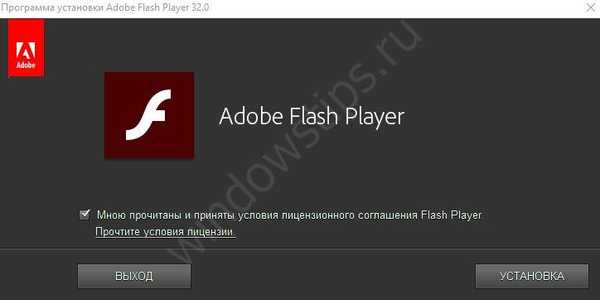
Algoritem dejanj:
- odprite posnetek, s katerim imate težave;
- z desno miškino tipko kliknite zaslon in izberite razdelek Parametri;
- zaženite možnost strojne pospešitve, da preizkusite njeno delovanje.
Lahko pa možnost zaženete tudi prek brskalnika. Za Google Chrome v iskalno polje vnesite chrome: // zastavice in na seznamu, ki se prikaže, poiščite potrebno nastavitev. Lahko eksperimentirate z drugimi parametri..
Posodobite Flash Player
Včasih v situaciji, ko v videoposnetku ni slike, zvok pa je v brskalniku, je razlog v zastarelem predvajalniku Flash. Če želite odpraviti težavo, morate posodobiti program in ga namestiti v računalnik. Tu sta možni dve možnosti - naložite Flash Player s uradnega mesta ali ga posodobite neposredno prek brskalnika.
Na primer, v primeru Google Chrome morate v naslovno vrstico vnesti komponente chrome: // in nato preveriti posodobitev omenjenega modula. Če je sistem našel novo različico, jo je treba namestiti. Zdaj preverite, ali je zvok. Najpogosteje brskalnik prikaže video v običajnem načinu. Upoštevajte, da morate za ogled gledanja videoposnetkov prek predvajalnika Flash najprej izklopiti standardni HTML 5.
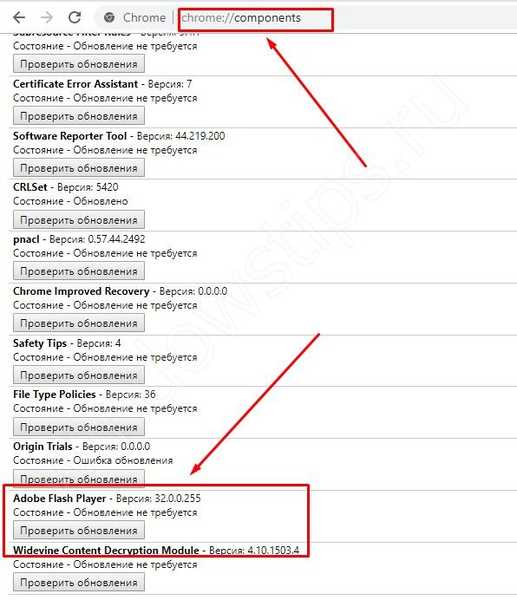
Dodatna priporočila
Če se v brskalniku videoposnetek ne predvaja, temveč nastane le zvok, je težave mogoče odpraviti z drugimi metodami. Izpostavljamo tiste, ki jih uporabniki najpogosteje uporabljajo in jih priporočajo računalniški strokovnjaki:
- Poskusite si ogledati zanimive videoposnetke na drugem portalu, na primer na družbenem omrežju. Če je v drugih primerih zvok in se video prikazuje, se lahko obrnete na službo za težave in navedete stanje. Morda je težava z napačnim predvajanjem posledica nepravilnega delovanja spletnega mesta.
- Kopirajte povezavo, ki vas zanima, in poskusite gledati video v drugem spletnem brskalniku. Če v tem primeru vse deluje, se oglasi zvok, video pa kaže, da je težava v brskalniku in njegovih nastavitvah. V tem primeru pomaga ponastavitev ali ponovna namestitev programa, ki omogoči ali onemogoči strojno pospeševanje (omenjeno zgoraj).
- Posodobite svoj brskalnik na najnovejšo različico. V mnogih primerih pomaga situacija s posodobitvijo brskalnika. Morda se na mestu, kjer se prikazuje video, uporabljajo sodobne tehnologije, ki jih program, nameščen v računalniku, ne podpira. Če želite posodobiti, pojdite na Nastavitve, nato Pomoč in Vizitka (za Google Chrome). Če je sistem našel novo različico programske opreme, jo je treba namestiti. Načelo posodobitve je enako za vse brskalnike.
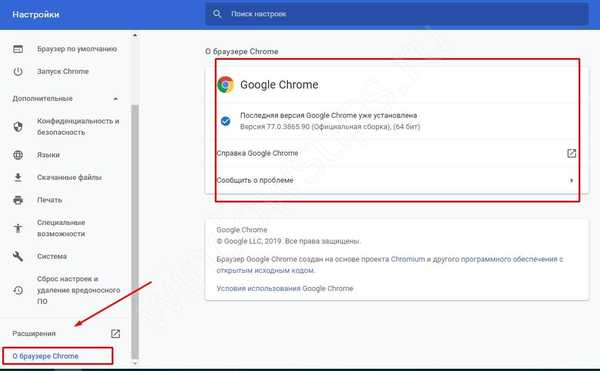
- Onemogoči strojni pospešek (če je omogočen). Zgoraj smo zapisali, da v primeru, ko je zvok, vendar se video v brskalniku ne prikaže, lahko vključitev omenjenega modula pomaga. Če je bila aktivirana, jo poskusite onemogočiti. Morda ta funkcija negativno vpliva na delovanje spletnega brskalnika in ogled filmov. Ko onemogočite nastavitve, morate program znova zagnati.
- V računalnik namestite nove gonilnike za video in zvok. Če želite to narediti, poiščite imena video kartice in zvočne kartice prek upravitelja naprav in nato poiščite posodobitve na uradnih spletnih mestih proizvajalcev. Če želite priti do upravitelja naprav v sistemu Windows, z desno miškino tipko kliknite Moj računalnik, nato Lastnosti in pojdite na zanimiv razdelek. Tam poiščite predmete za video adapterje in zvočne naprave. Če je zvok, vendar se video ne prikazuje, potrebujete le grafični adapter.
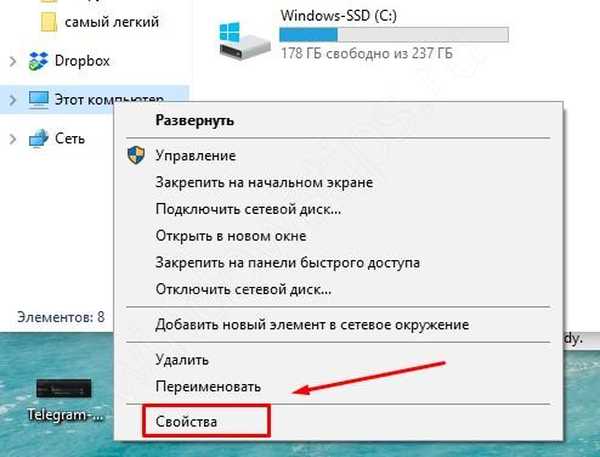
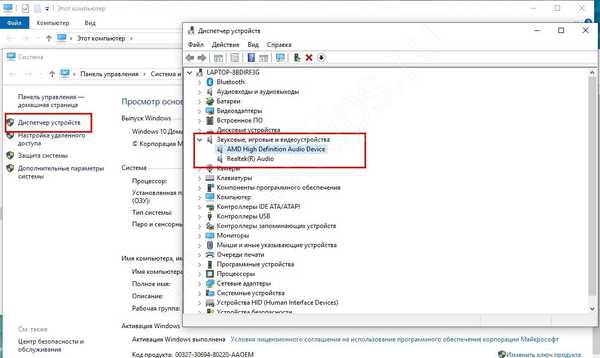
- Posodobite kodeke. Eden od pogostih težav je pomanjkanje potrebnih kodekov, ki so odgovorni za pravilno izpisovanje v računalniku. Najbolj preverjena možnost je K-Lite Codec Pack. Tudi če ta metoda ne pomaga, nameščeni paket zagotovo ne bo odveč.
- Preverite, ali je v računalniku virus. Včasih je vzrok za obravnavano težavo dejanje zlonamernih programov. Če jih želite odstraniti, lahko uporabite kateri koli protivirusni sistem ali programe za iskanje črvov. Na primer, Malwarebytes Anti-Malware ali Dr.Web CureIt.
- Poskusite v celoti onemogočiti antivirus in začnite film. Če video prikazuje in obstaja zvok, težava ni v brskalniku, temveč v protivirusni programski opremi, ki blokira nekatere funkcije.
Pregledana priporočila vam v večini primerov lahko pomagajo hitro in učinkovito rešiti težave. Glavna stvar - ne sprejemajte kardinalnih odločitev, dokler ne boste uporabili preprostejših metod. Na primer, začnite z banalnim ponastavitvijo nastavitev brskalnika in posodabljanjem Flash Playerja, nato pa nadaljujte z resnejšimi koraki. V skrajnih primerih lahko pomaga operacijski sistem nazaj do starega cilja (ko težave z gledanjem videa in zvoka še ni opaziti). Ta pristop vam omogoča, da se vrnete na prvotne nastavitve in obnovite normalno delovanje spletnega brskalnika.
Imejte lep dan!







